Photoshop将街景婚片增加上金黄色效果教程
发布时间:2016-12-28 来源:查字典编辑
摘要:图片:我做的效果图:素材图片:操作步骤:1。拷贝图层。阴影高光调整图像。2。拖入素材图片,添加图层蒙版,渐变工具使用。图层混合模式更改为正片...
图片:

我做的效果图:

素材图片:

操作步骤:
1。拷贝图层。阴影高光调整图像。
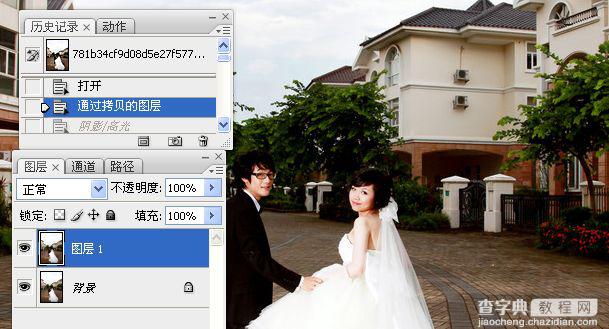
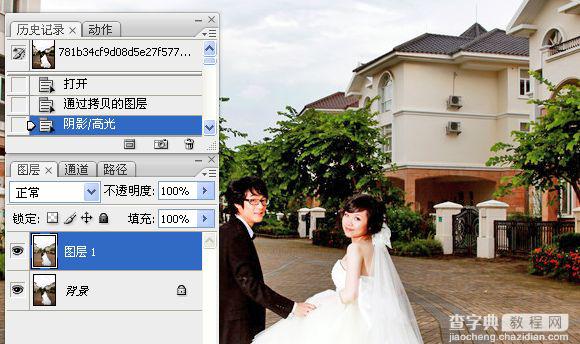
2。拖入素材图片,添加图层蒙版,渐变工具使用。图层混合模式更改为正片叠底。
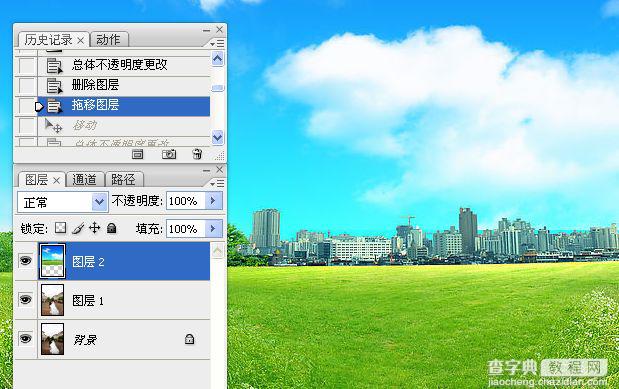
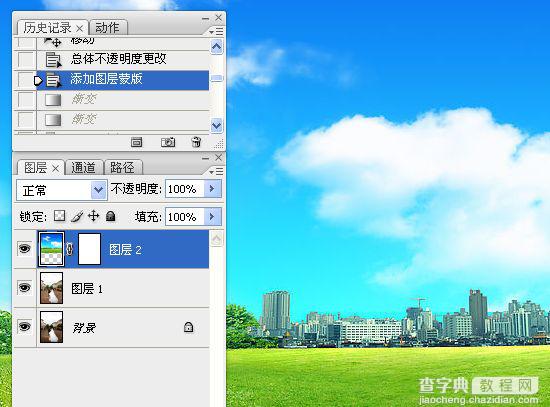

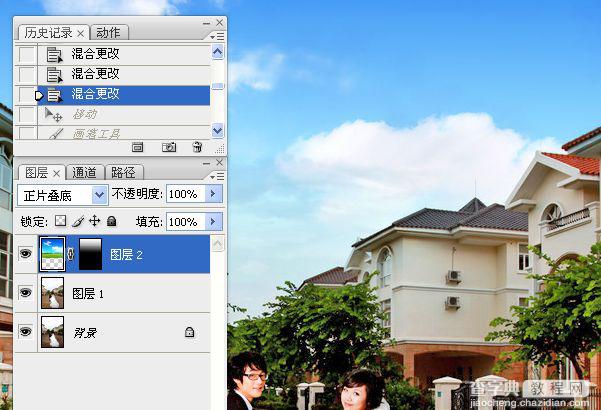
3。合并可见图层。
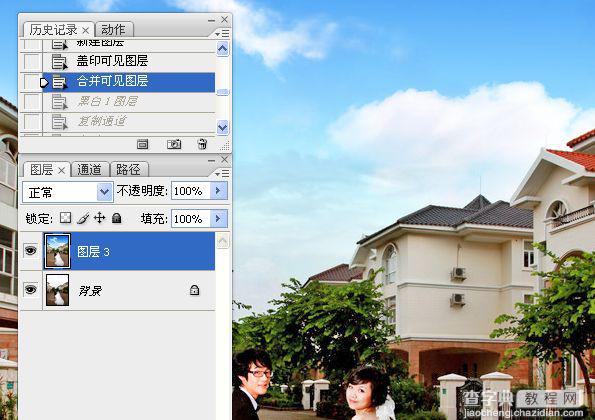
4。黑白调整图像,最白。

5。复制红色通道。
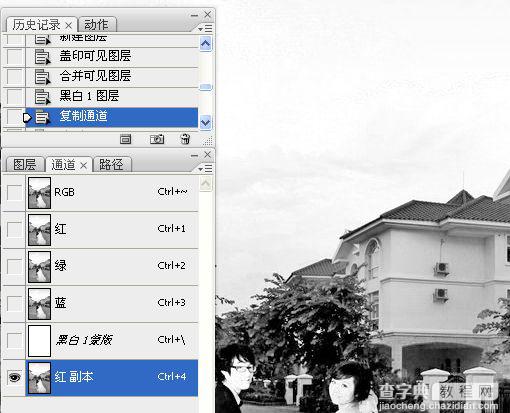
6。再次黑白调整图像,最黑。
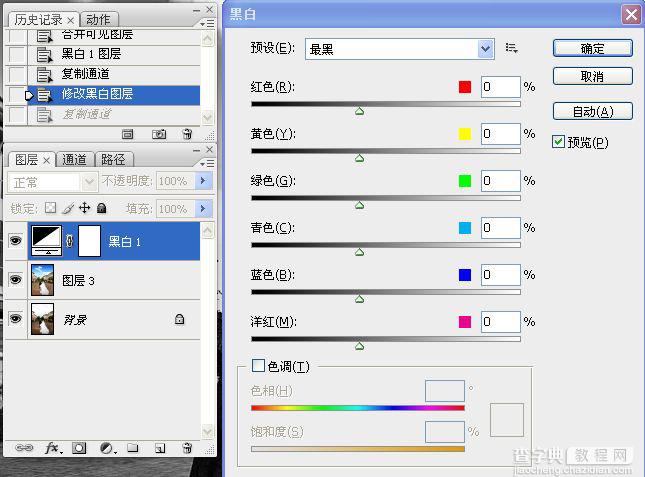
7。再次复制红色通道。

8。关闭黑白调整图层。拷贝图层3。

9。计算命令使用。
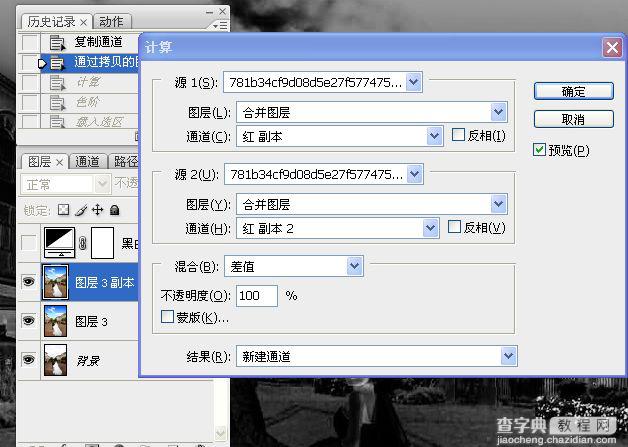
10。色阶调整。
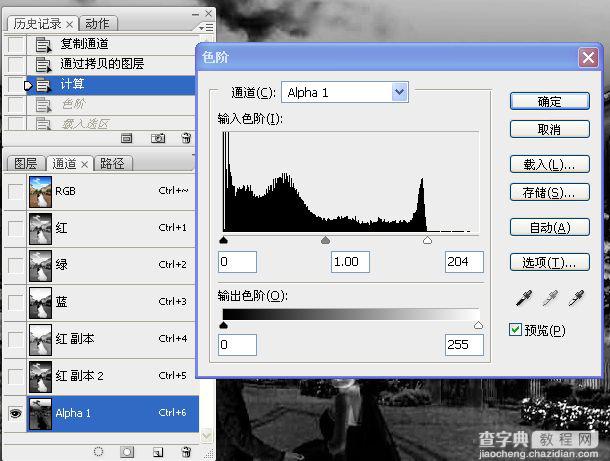
11。载入选区。反选。
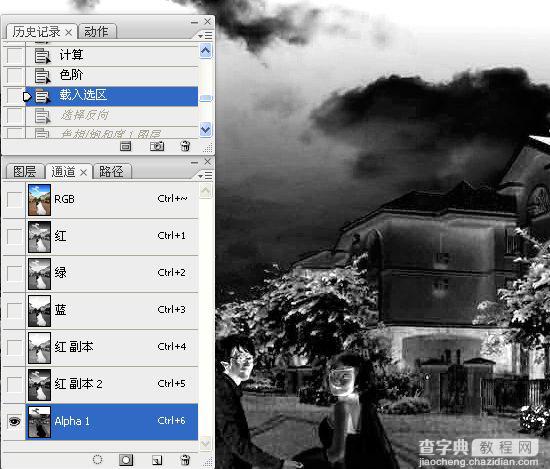

12。色相/饱和度调整。
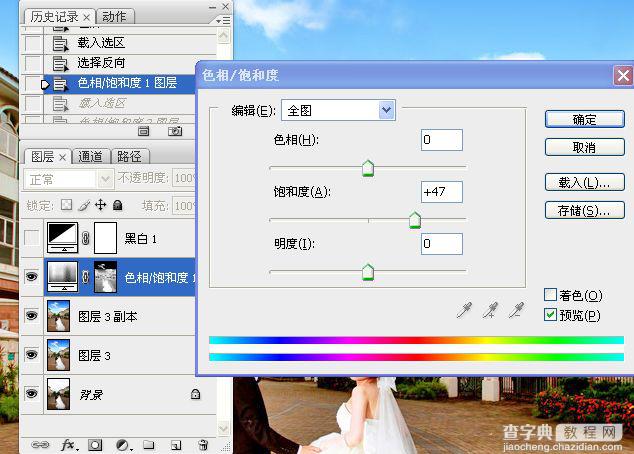
13。再次载入选区,色相/饱和度调整。

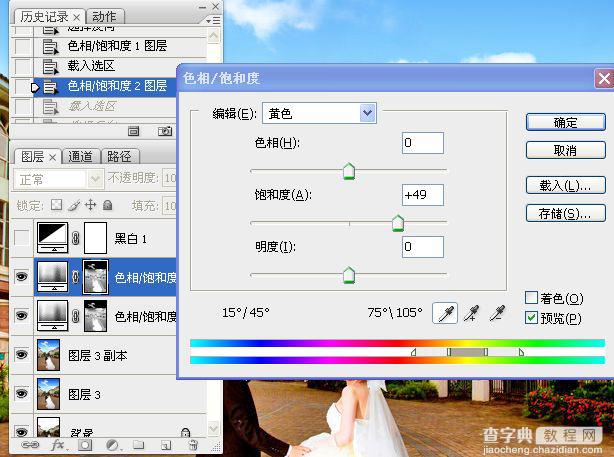
14。载入选区,反选。



15。色彩平衡调整图像。
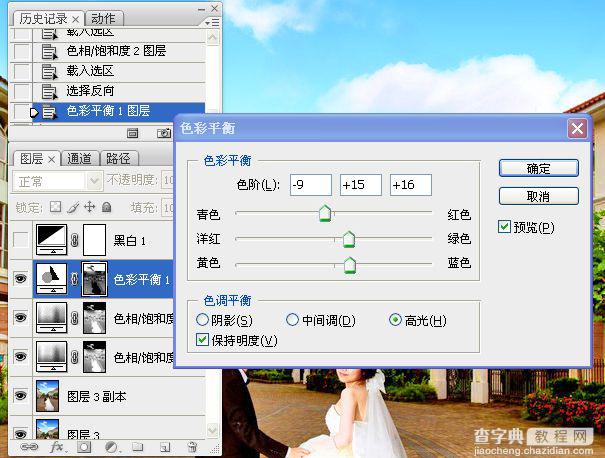
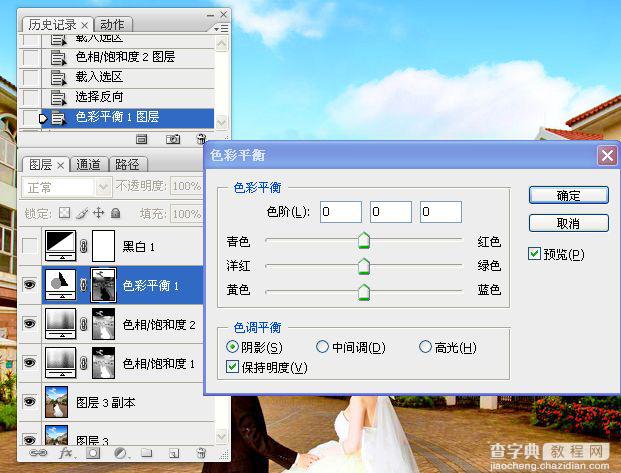
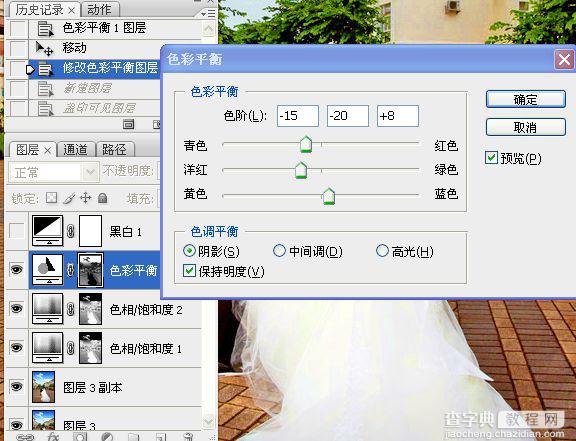
16。应用图像。
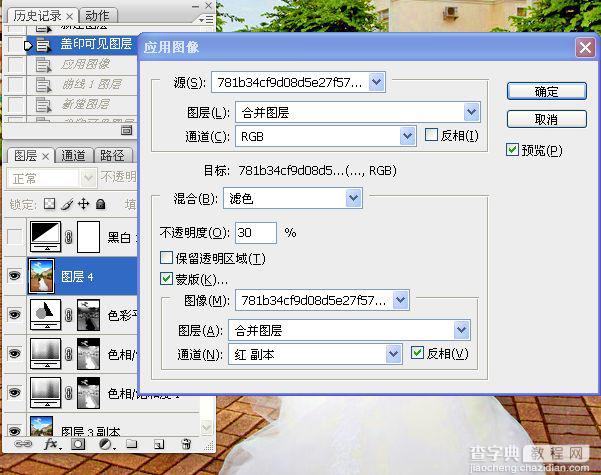
17。曲线调整图像。

18。锐化。
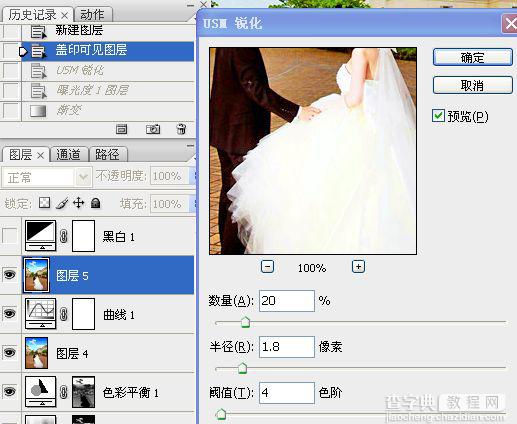
19。曝光度调整图像。


20。最终效果图。



